Kreirajte segmentirana rešenja i zakrpe radi izvoza izabranih sredstava entiteta
Ova tema se odnosi na Dynamics 365 Customer Engagement (on-premises). Za Power Apps verziju ove teme, pogledajte: Koristite segmentirana rešenja i zakrpe
Korišćenje segmentiranja rešenja će obezbediti bolju kontrolu nad onim što distribuirate u rešenjima i zakrpama rešenja. Uz segmentaciju rešenja, možete da izvozite rešenja sa izabranim sredstvima entiteta, kao što su polja entiteta, obrasci ili prikazi, što je bolje nego da izvozite cele entitete sa svim sredstvima. Da biste kreirali segmentirana rešenja i zakrpe, možete da koristite korisnički interfejs rešenja, bez pisanja koda.
Pored veće kontrole nad time šta je u rešenju, moći ćete da kontrolišete šta ide u zakrpu. Možete da kreirate zakrpu za nadređeno rešenje i da je izvezete ga kao manju ispravku osnovnog rešenja. Kada klonirate rešenje, sistem sabira sve povezane zakrpe u osnovno rešenje i kreira novu verziju.
Kada radite sa zakrpama i kloniranim rešenjima, zadržite sledeće informacije u vidu:
Zakrpa predstavlja postepenu manju ispravku nadređenog rešenja. Zakrpa može dodati ili ažurirati komponente i sredstva u nadređenom rešenju prilikom instalacije u ciljnom sistemu, ali nije moguće izbrisati komponente niti sredstva iz nadređenog rešenja.
Zakrpa može imati samo jedno nadređeno rešenje, ali nadređeno rešenje može imati jednu ili više zakrpa.
Zakrpa se pravi za nekompletno rešenje. Ne možete da kreirate zakrpu za kompletno rešenje.
Kada izvezete zakrpu u ciljni sistem, trebalo bi da je izvezete kao kompletno zakrpu. Nemojte koristiti nekompletne zakrpe u okruženjima produkcije.
Nadređeno rešenje mora biti prisutno u ciljnom sistemu da biste instalirali zakrpu.
Možete da izbrišete ili ažurirate zakrpu.
Ako izbrišete nadređeno rešenje, sve podređene zakrpe se takođe brišu. Sistem daje poruku upozorenja da nije moguće opozvati brisanje. Brisanje se izvršava u jednoj transakciji. Ako brisanje neke od zakrpa ili nadređenog rešenja ne uspe, cela transakcija se vraća unazad.
Nakon kreiranja prve zakrpe za nadređeno rešenje, rešenje postaje zaključano i ne možete da ga menjate niti izvozite. Međutim, ako izbrišete sve njegove podređene zakrpe, nadređeno rešenje postaje otključano.
Kada klonirate osnovno rešenje, sve podređene zakrpe se sabiraju u osnovno rešenje i ono postaje nova verzija. Možete da dodajete, uređujete ili brišete komponente i sredstva u klonirana rešenja.
Klonirano rešenje predstavlja zamenu osnovnog rešenja kada se instalira u ciljnom sistemu kao kompletno rešenje. Obično možete koristiti klonirano rešenje za isporuku glavne ispravke prethodnog rešenje.
Razumevanje brojeva verzija za klonirana rešenja i zakrpe
Verzija rešenja je u sledećem formatu: glavna verzija.međuverzija.izdanje.revizija. Zakrpa mora imati veći broj verzije ili revizije od nadređenog rešenja. Ona ne imati veću glavnu ili pomoćnu verziju. Na primer, za osnovno rešenje verzije 3.1.5.7, zakrpa može biti verzija 3.1.5.8 ili verzija 3.1.7.0, ali ne i verzija 3.2.0.0. Klonirano rešenje mora imati broj verzije koji je veći od broja verzije osnovnog rešenja ili jednak njemu. Na primer, za osnovno rešenje verzije 3.1.5.7, klonirano rešenje može biti verzija 3.2.0.0 ili verzija 3.1.5.7. U korisničkom Interfejsu možete da postavite samo vrednosti glavne verzije i međuverzije za klonirano rešenje i vrednosti verzije ili revizije zakrpe.
Kreiranje segmentiranog rešenja sa sredstvima entiteta koje želite
Da biste kreirali segmentirano rešenje, počnite sa kreiranjem nekompletnog rešenja i dodavanjem postojećih resursa. Možete dodati više sistemskih ili prilagođenih entiteta i za svaki entitet odaberite sredstva koja želite da uključite u rešenje. Podešavanje nalik na čarobnjaka vas provodi kroz proces dodavanje sredstava entiteta.
Idi na Settings>Solutions.
Izaberite Novo i kreirajte rešenje. Unesite informacije u obavezna polja. Izaberite Save & Close.
Otvorite rešenje koju ste upravo kreirali. U Dodaj postojeće padajuće liste, izaberite Entitet.
U dijalogu Izaberite komponente rešenja, izaberite jedan ili više entiteta koje želite da dodate u rešenje. Izaberite U redu.
Otvara se čarobnjak. Pratite čarobnjak za dodavanje sredstava za svaki izabrani entitet u rešenje.
Izaberite Objavi za promene koje će stupiti na snagu.
Sledeće ilustracije pružaju primer stvaranja segmentiranog rešenja izborom entitetske imovine iz i
AccountCaseentitetaContact.Počnite tako što ćete izabrati komponentu entiteta .

Zatim izaberite komponente rešenja.

Pratite čarobnjak. U korak KSNUMKS, počevši po abecednom redu, izaberite sredstva za prvi entitet,
Accountentitet, kao što je prikazano ovde.
Otvorite karticu Polja i izaberite polje Broj računa.

U korak 2, za entitet Slučaj, dodajte svu imovinu.

U korak KSNUMKS dodajte polje Godišnjica za entitet Kontakt .
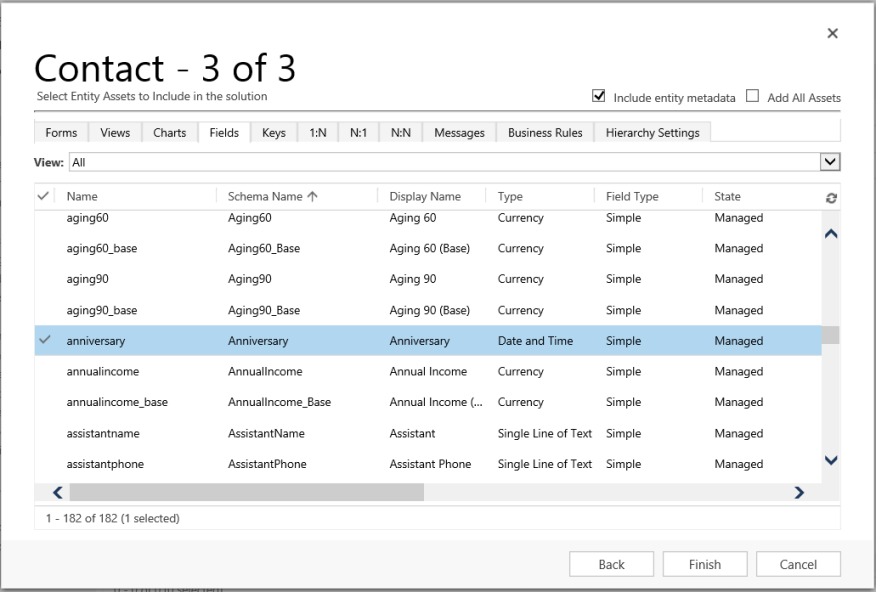
Kao rezultat toga, segmentirano rešenje koje je stvoreno sadrži tri entiteta,
Account,,CaseiContact. Svaki entitet sadrži samo sredstva koja ste odabrali.
Kreirajte zakrpu rešenja
Zakrpa sadrži promene nadređenog rešenja, kao što su dodavanje ili izmena komponenti i sredstava. Ne morate da uključujete nadređene komponente osim ako planirate da ih menjate.
Kreiranje zakrpe za nekompletno rešenje
Idi na Settings>Solutions.
U mreži izaberite nekontrolisano rešenje da biste kreirali zakrpu za njega. Izaberite Kloniraj zakrpu. Okvir za dijalog koji će se otvoriti sadrži ime osnovnog rešenja i broj verzije zakrpe. Izaberite stavku Sačuvaj.
U mreži, pronađite i otvorite novu zakrpu. Baš kao sa osnovnim rešenjem, pratite čarobnjak za dodavanje komponenti i sredstava koje želite.
Izaberite dugme Objavi da bi promene stupile na snagu.
Sledeće ilustracije pružaju primer kreiranja zakrpe za postojeće rešenje. Počnite tako što ćete izabrati Kloniraj zakrpu (u komprimovanom prikazu, ikona Kloniraj zakrpu se prikazuje kao dva mala kvadrata, kao što je prikazano ispod).

U okviru za dijalog Kloniraj u zakrpu vidite da je broj verzije za zakrpu zasnovan na broju verzije nadređenog rešenja, ali je broj verzije pomeren za jedan. Svaka naredna zakrpa ima veći broj verzije ili revizije od prethodne zakrpe.

Sledeći ekran prikazuje osnovno rešenje SegmentedSolutionExample, verziju 1.0.1.0 i SegmentedSolutionExample_Patch zakrpu, verziju 1.0.2.0.

U zakrpi smo dodali novi prilagođeni entitet pod nazivom
Booki uključili sva sredstva entitetaBooku zakrpu.
Kloniraj rešenje
Kada klonirate nekompletno rešenje, sve zakrpe u vezi sa ovim rešenjem biće uključene u novokreiranu verziju originalnog rešenja.
Idi na Settings>Solutions.
Sa liste izaberite nekompletno rešenje koje želite da klonirate. Izaberite Clone Solution. Okvir za dijalog koji će se otvoriti sadrži ime osnovnog rešenja i broj nove verzije. Izaberite stavku Sačuvaj.
Izaberite dugme Objavi da bi promene stupile na snagu.
Nastavljajući sa primerom, videćete dijalog Kloniraj u rešenje koji prikazuje broj nove verzije rešenja.

Nakon kloniranja, nova verzija rešenja sadrži tri originalna entiteta (
Account,,CaseiContact), i prilagođeni entitet pod nazivomBookkoji je dodat u zakrpu. Svaki entitet sadrži samo sredstva koja su dodata u primeru.
Takođe pogledajte
Pregledrešenja - Kreirajte zakrpe kako biste pojednostavili ažuriranja rešenja